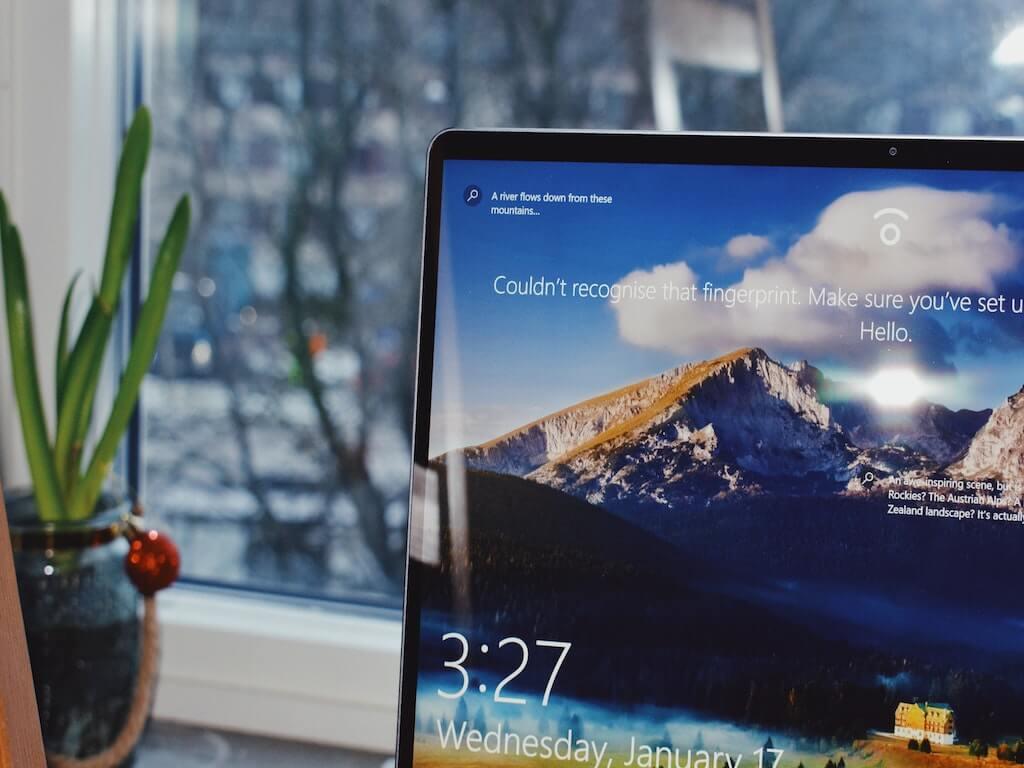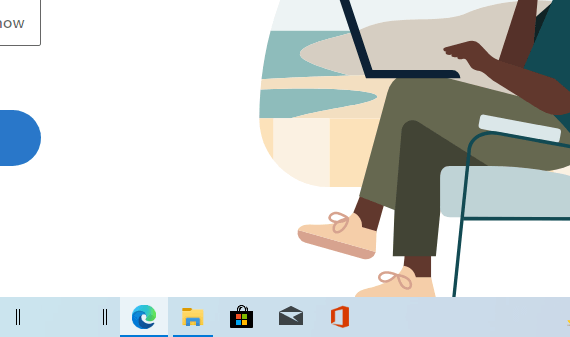Windows 11 est venu avec beaucoup de nouveaux ajustements de conception. L’un des changements les plus accrocheurs, cependant, a été le centrage de la barre des tâches de Windows.
Bien qu’il y ait eu des critiques mitigées à ce sujet, certaines personnes l’ont apprécié. Beaucoup de gens ont également commencé à se demander s’ils pouvaient implémenter les mêmes modifications dans la barre des tâches de Windows 10.
Heureusement, avec quelques ajustements ici et là, ils le peuvent. Alors sans plus tarder, passons au centrage de votre barre des tâches sur Windows.
Comment centrer votre barre des tâches dans Windows 10
Gardez à l’esprit que, lorsque nous disons que vous pouvez centrer votre barre des tâches dans Windows 10, cela signifie que vous pourrez avoir toutes vos icônes au centre, tout comme dans Windows 11. Cependant, cela ne déplacera pas le bouton de démarrage du tout ; il restera simplement sur le côté gauche par défaut de votre écran.
Donc, pour commencer à centrer votre barre des tâches Windows 10, suivez les étapes ci-dessous :
- Amenez votre curseur dans un espace vide de votre barre des tâches, clic-droit dessus et sélectionnez le Verrouiller les barres des tâches options du menu principal.
- À présent clic-droit dans la barre des tâches et sélectionnez Barres d’outils > Liens.
- Clic-droit sur le Liens dans la barre d’état système, puis sélectionnez Afficher le texte et Montrer le titre du menu.
- Faites maintenant glisser le Liens à gauche de la barre des tâches, juste à côté du bouton Démarrer.
Cela amènera les liens d’icônes directement au centre de votre barre des tâches. Maintenant simplement clic-droit dans votre barre des tâches, sélectionnez à nouveau Afficher le texte et Montrer le titre option pour nettoyer votre barre des tâches. Pour terminer, clic-droit à nouveau dans la barre des tâches, puis sélectionnez Verrouiller toutes les barres des tâches pour arranger les choses dans votre barre des tâches.
Centrer votre barre des tâches dans Windows 10
De cette façon, vous pouvez également avoir la sensation de Windows 11 sur votre ancien ordinateur Windows 10. Bien que le changement soit loin de la conception réelle de Windows 11, il fait plutôt bien le travail et il est relativement simple, nous ne pouvons donc probablement pas nous plaindre.
FAQ
Quelle est la meilleure position pour la barre des tâches dans Windows ?
Certains utilisateurs trouvent plus facile de naviguer sur leur bureau en positionnant la barre des tâches en haut, à gauche ou à droite de l’écran. Ici, nous verrons comment changer la position de la barre des tâches dans Windows 7, 8 et 10.
Comment déplacer les icônes épinglées au centre de la barre des tâches ?
Changer l’emplacement des « Liens » forcera également vos icônes épinglées à se déplacer vers la droite de la barre des tâches. Utilisez les deux lignes verticales à côté de vos icônes pour cliquer et les faire glisser au centre de votre barre des tâches. Ils ne s’accrocheront pas au centre, vous devrez donc les regarder.
Comment centrer la barre des tâches dans Windows 10 ?
Pour centrer les icônes de la barre des tâches de Windows 10, faites d’abord un clic droit sur votre barre des tâches et désélectionnez « Verrouiller la barre des tâches ». Ensuite, cliquez à nouveau avec le bouton droit de la souris sur la barre des tâches, passez le curseur de votre souris sur l’option « Barres d’outils » et sélectionnez « Liens ». Une coche apparaîtra à côté de celui-ci une fois qu’il a été sélectionné.
Quelles sont les meilleures applications pour centrer les icônes de ma barre des tâches ?
Si vous aimez personnaliser l’apparence de Windows 10, TaskbarX est une excellente application à saisir. Il est abordable, facile à utiliser et utilise très peu de ressources système. Il vous permet de centrer les icônes de votre barre des tâches et de personnaliser l’apparence de votre barre des tâches avec des effets de flou ou d’acrylique. Épingler des icônes au centre ou à votre barre des tâches est un bon changement de rythme.
Comment verrouiller la barre des tâches dans Windows 10 ?
Les icônes de la barre des tâches apparaîtront désormais sur le côté droit de la barre des tâches. Faites glisser la ligne verticale à côté des icônes pour déplacer les icônes vers une position centrale idéale sur votre barre des tâches. Une fois les icônes centrées, faites un clic droit sur la barre des tâches et sélectionnez Verrouiller la barre des tâches dans le menu contextuel.
La barre des tâches de Windows 10 est-elle centrée comme Windows 11 ?
Vous avez maintenant une barre des tâches de style centré comme Windows 11 sur votre ordinateur Windows 10. Cela fonctionne parfaitement bien et les icônes s’ajustent automatiquement lorsque vous ouvrez plus d’applications. Cependant, vous risquez de perdre la symétrie.
Comment changer les icônes de la barre des tâches par défaut dans Windows 10 ?
Cliquez avec le bouton droit sur la barre des tâches de Windows 10.Sélectionnez Paramètres de la barre des tâches, puis décochez Verrouiller la barre des tâches . Ensuite, définissez l’emplacement de la barre des tâches en bas sous l’emplacement de la barre des tâches à l’écran . Sous Combiner les icônes de la barre des tâches, sélectionnez Toujours, Masquer les étiquettes . Cliquez à nouveau avec le bouton droit sur la barre des tâches, sélectionnez Barres d’outils et appuyez sur Liens pour activer.
Comment centrer les icônes de la barre des tâches dans Windows 10 ?
Les icônes de la barre des tâches des fenêtres sont situées à gauche par défaut. Que faire si vous voulez les faire localiser au centre? Avec juste un peu de travail, vous pouvez facilement centrer les icônes de la barre des tâches dans Windows 10. Étape 1 : Faites un clic droit sur la barre des tâches et décochez « verrouiller la barre des tâches ». Étape 2 : Faites un clic droit…
La barre des tâches doit-elle être à gauche ou à droite ?
Windows a présenté une barre des tâches en bas de l’écran depuis le début. Cette position avait du sens à l’époque, mais sur les ordinateurs modernes, ce n’est pas le cas. Je suis ici pour vous dire que la barre des tâches devrait être sur la gauche.
Comment déplacer la barre des tâches dans Windows 10 ?
Quelle que soit la raison, Windows permet de déplacer facilement la barre des tâches de bas en haut, à droite ou à gauche. Laissez-moi vous montrer comment vous pouvez le faire dans Windows 10. Pour modifier la position de la barre des tâches, ouvrez Paramètres, accédez à « Personnalisation → Barre des tâches » et choisissez la nouvelle position de la barre des tâches dans le menu déroulant « Emplacement de la barre des tâches à l’écran ».
Comment changer la position de la barre des tâches vers la zone supérieure dans Windows 11 ?
Si vous décidez d’utiliser la nouvelle barre des tâches repensée dans Windows 11 et que vous souhaitez modifier la position de la barre des tâches vers la zone supérieure, les étapes suivantes vous aideront : 1. Appuyez simultanément sur les touches WIN+R pour lancer la boîte de dialogue EXÉCUTER. Tapez maintenant regedit dans la zone RUN et appuyez sur Entrée. Il ouvrira l’Éditeur du Registre. 2. Allez maintenant à la touche suivante : 3.
Comment restaurer la position par défaut de la barre des tâches dans Windows 10 ?
Dès que vous sélectionnez Haut dans le menu déroulant, la barre des tâches sera déplacée vers le haut de l’écran depuis le bas ou le côté de l’écran. Pour restaurer la position par défaut de la barre des tâches. c’est-à-dire, déplacez la barre des tâches vers le bas de l’écran, suivez les étapes ci-dessous.